Astuces d'enregistrement
- 1. Enregistreurs vidéo+
- 2. Enregistreurs audio+
- 3. Autres conseils+
Facile et efficace ! Comment enregistrer un clip Valorant sans décalage ni baisse de FPS
Par Pierre Dubois • 2025-07-31 17:36:02 • Solutions prouvées
Valorant est un jeu très prisé que de nombreux joueurs trouvent addictif et agréable. Ce jeu multijoueur offre une excellente source de divertissement car il offre diverses opportunités aux joueurs de faire étalage de leurs compétences de jeu. Les personnes qui aiment jouer au jeu Valorant enregistrent également leurs gameplays pour les partager sur des plateformes en ligne comme YouTube et TikTok.
Cet article abordera les meilleurs Insérer une balise Valorant clip recorder auxquels vous pouvez enregistrer le gameplay sans lag et sans aucune sorte d'interruption. En utilisant notre outil d'enregistrement d'écran recommandé, vous pouvez enregistrer les jeux en haute résolution et les partager facilement sur plusieurs plates-formes.

Dans cet article
Partie 1 : Le meilleur enregistreur de clips Valorant
Si vous souhaitez utiliser un enregistreur de jeu Valorant fiable et efficace, Wondershare UniConverter est la meilleure option. L'outil d'enregistrement d'écran d'UniConverter capture des enregistrements de qualité HD avec des options supplémentaires de personnalisation. Cet outil est compatible avec toutes les versions de Windows vous permettant de filtrer l'enregistrement de Valorant quel que soit le système. En outre, cette plateforme offre une liberté totale pour ajuster et modifier les paramètres en fonction de vos besoins.
Principales caractéristiques de l'enregistreur d'écran Wondershare UniConverter
- Plusieurs modes d'enregistrement : UniConverter propose plusieurs modes d'enregistrement que vous pouvez choisir en fonction de votre demande. Les multiples modes d'enregistrement sont l'enregistrement image dans l'image, l'enregistrement par webcam, l'enregistrement audio, l'enregistrement d'application et l'enregistrement plein écran. Chaque mode d'enregistrement offre une qualité unique qui peut vous faciliter dans différents aspects.
- Ajouter des personnalisations : Cet enregistreur d'écran Valorant vous permet de réaliser des paramètres personnalisés avec une grande facilité. Vous pouvez régler la fréquence d'images, la qualité visuelle et les options d'enregistrement audio. Vous pouvez aussi programmer des tâches d'enregistrement à tout moment via cette plateforme.
- Synchronisation de haut niveau : UniConverter peut être facilement synchronisé avec diverses applications et jeux. Pendant que vous jouez à Valorant, vous pouvez synchroniser l'outil d'enregistrement d'écran d'UniConverter sans affecter la vitesse de traitement. Avec une synchronisation de haut niveau, UniConverter garantit par ailleurs de capturer l'écran avec une qualité sans perte. Ainsi, vous pouvez profiter du jeu sans ralentir la vitesse globale.
- Outils de dessin : UniConverter propose des outils de dessin grâce auxquels vous pouvez dessiner sur l'écran pendant l'enregistrement. Si vous voulez donner un tutoriel sur une chose en particulier, vous pouvez ajouter du texte et des annotations à l'écran à l'aide de l'outil de dessin.
Partie 2 : Comment adapter le meilleur réglage pour l'enregistrement de Valorant
Pour enregistrer des clips Valorant dans les meilleurs réglages, cette rubrique vous proposera quelques précieux conseils. Vous pouvez suivre ces conseils pour rendre vos enregistrements Valorant parfaits pour votre chaîne YouTube.
Comment ajuster les paramètres dans Valorant
Pour jouer à ce jeu confortablement et sans fatiguer les yeux, il est conseillé d'ouvrir le mode plein écran. Assurez-vous d'utiliser la résolution recommandée de votre moniteur pour obtenir des performances optimales. De plus, pour jouer au jeu dans la meilleure qualité visuelle, ne mettez jamais de limite au taux de FPS. Assurez-vous d'activer l'option Max FPS pour enregistrer et jouer au jeu avec la meilleure qualité.
Pour améliorer davantage les paramètres, définissez la qualité Moyenne, Texture et Détail sur Élevée/Moyenne. Désactivez ensuite les options telles que Vignette, Améliorer la clarté, Bloom et VSync.
Comment ajuster les paramètres dans UniConverter
UniConverter propose différents modes d'enregistrement que vous pouvez explorer pour l'enregistrement d'écran. Grâce à l'enregistrement d'image dans l'image, vous pouvez partager vos expressions faciales tout en enregistrant à l'écran l'enregistrement du jeu. À partir de l'option d'enregistrement personnalisé, vous pouvez adapter la fréquence d'images et la qualité de l'enregistrement d'écran en fonction de vos préférences. Avec diverses options d'enregistrement audio, vous pouvez facilement capturer un son de haute qualité du gameplay.
UniConverter offre entres autres un mode d'enregistrement plein écran qui est idéal pour enregistrer le gameplay sans aucune interruption. De plus, vous pouvez utiliser son option d'enregistrement avancée appelée Application Recorder, grâce à laquelle vous pouvez cibler un jeu ou une application spécifique pour l'enregistrement d'écran. Cette fonctionnalité avancée enregistrera votre jeu sélectionné indépendamment des autres activités à l'écran.
Partie 3 : Comment enregistrer le gameplay de Valorant sans décalage ni chute de FPS
Êtes-vous impatient d'utiliser le meilleur enregistreur de clips Valorant ? Pour enregistrer le gameplay de Valorant dans le meilleur environnement, lisez les étapes détaillées suivantes :
Étape 1 Ouvrez l'outil d'enregistrement d'écran
Téléchargez Wondershare UniConverter sur votre système pour lancer le processus. Après avoir ouvert son interface principale, appuyez sur " Screen Recorder " depuis sa page d'accueil.
Étape 2 Réglez les paramètres d'enregistrement
Accédez maintenant à " Application Recorder ", qui ouvrira une nouvelle fenêtre d'enregistrement. Dans cette fenêtre, modifiez les paramètres de " Microphone " et " Haut-parleur. " Une fois cela fait, cliquez sur " Sélectionner une application " pour continuer.
Étape 3 Verrouillez la fenêtre Valorant
En cliquant sur " Sélectionner une application ", une fenêtre guide s'ouvrira, affichant des instructions. Appuyez sur le bouton " OK " pour fermer cette fenêtre d'instructions. Ouvrez maintenant votre jeu Valorant sur votre PC, puis appuyez sur " Sélectionner une application " pour verrouiller la fenêtre.
Étape 4 Commencez l'enregistrement d'écran Valorant
Pour entamer l'enregistrement de l'écran, cliquez sur le bouton " REC ". Une fois que vous avez terminé l'enregistrement, cliquez sur le bouton " Arrêter " et l'enregistrement d'écran sera automatiquement sauvegardé.
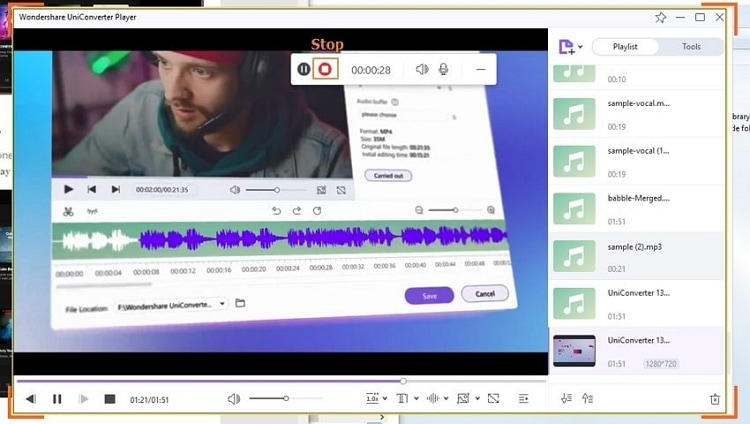
Wondershare UniConverter - Boîte à outils vidéo complète pour Windows et Mac.
Montez des vidéos sur Mac en les découpant, en les recadrant, en ajoutant des effets et des sous-titres.
Convertissez des vidéos dans n'importe quel format 90 fois plus vite.
Compressez vos fichiers vidéo ou audio sans en altérer la qualité.
Excellent logiciel de découpe intelligent pour le découpage et la séparation automatique des vidéos.
Logiciel de montage vidéo avec IA pour ajouter automatiquement des sous-titres à vos vidéos tutorielles.
Téléchargez n'importe quelle vidéo pédagogique en ligne à partir de plus de 10 000 plates-formes et sites.
Partie 4 : Quelque chose que vous devez savoir sur Valorant
Valorant est un jeu de tir stratégique et compétitif dans lequel deux équipes sont impliquées. Chaque équipe compte 5 membres, et les joueurs peuvent choisir leurs personnages appelés agents de leur choix. Les deux équipes s'affrontent pendant 25 rounds et l'équipe gagnante doit effacer 13 rounds. Comme il s'agit d'un jeu multijoueur en ligne, vous devez connecter votre appareil avec une connexion Internet stable. Pour gagner un maximum de rounds sur Valorant, vous pouvez lire les conseils ci-dessous
- Pour combattre dans ce jeu plus longtemps, vous devez pratiquer vos compétences en explorant différents personnages du jeu.
- Après un coup sûr, vous devez changer de position pour éviter les coups mortels de la deuxième personne.
- Assurez-vous de ne jamais occuper la même position de défense à chaque tour. Pour combattre de manière plus stratégique, changez souvent vos options de défense.
- Il est recommandé de regarder les vidéos complètes des joueurs expérimentés pour apprendre plus de compétences et de capacités. En regardant ces vidéos, vous pouvez vous familiariser avec les règles du jeu.
Conclusion
Valorant est un jeu renommé que de nombreux amateurs de jeux apprécient. Si vous êtes prêt à sauvegarder le gameplay de Valorant avec la meilleure qualité possible, UniConverter est le logiciel de découpage Valorant le plus compétent. Cet article vous fournira des instructions détaillées et des conseils utiles pour enregistrer le gameplay de Valorant dans des paramètres personnalisables.
* Certains des formats de codecs ci-dessus doivent être compatibles avec votre système.
Pierre Dubois
staff Éditeur